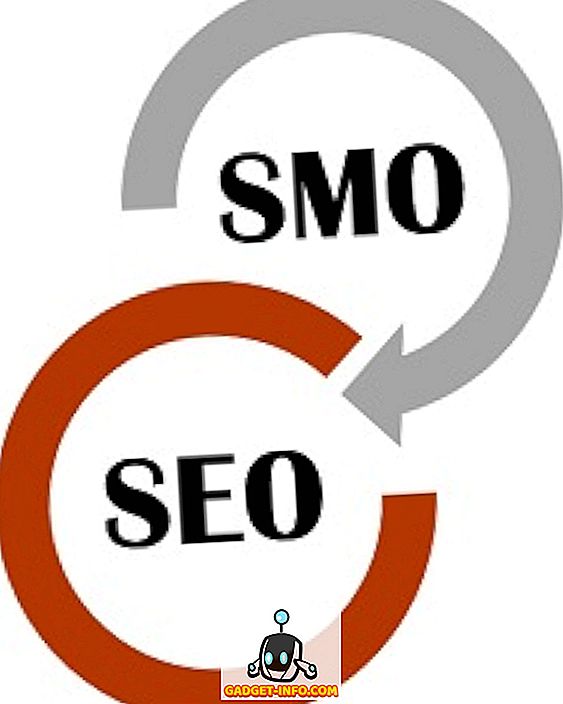A YouTube jelenleg a világ első számú videó streaming webhelye. Ez a világ leghíresebb webhelye a világhálón a Google és a Facebook után. Akár a legfrissebb cica videókat, zenei videókat szeretné megtekinteni, akár csak saját létrehozott videóit szeretné feltölteni, a YouTube az út. Annak ellenére, hogy a YouTube a legnépszerűbb videó streaming webhely a weben, de még mindig sok trükköt és funkciót rejtenek el. Ha rendszeresen használod a videó streaming szolgáltatást, akkor minden bizonnyal meg kell tanulnod a hűvös trükköket a YouTube számára.
Az alábbiakban látható a 20 Cool YouTube trükk minden felhasználó számára.
1. Módosítsa az alapértelmezett videó lejátszást a YouTube-on magasabb minőségre

Ha fáradt vagy nézni a YouTube-on lévő összes videót a homályos 240p vagy 360p minőségben, akkor meg kell változtatnia a beállításait, hogy minden videóját az internetkapcsolatától függően a lehető legmagasabb minőségben lehessen lejátszani. Az alapértelmezett videolejátszás minőségének megváltoztatásához kövesse az alábbi lépéseket.
- Kattintson a jobb felső sarokban lévő avatarra, és lépjen a Beállítások menüpontra.
- Kattintson a Lejátszás gombra a bal oldali panelen.
- A Video Playback Quality (Videolejátszás minősége) alatt engedélyezze a „Mindig válassza ki a legjobb minőséget a csatlakozásomhoz és a lejátszó méretéhez” lehetőséget.
- Ez mindig a lehető legmagasabb minőségű videót fogja lejátszani az internet sebességétől függően.

Ha lassabb internetsebessége van, de mégis szeretné kényszeríteni a YouTube-lejátszót, hogy lejátszhassa az összes videót a HD-ben, akkor letöltheti a Magic műveletek YouTube-ra . Ez a kiterjesztés a YouTube összes videóját fogja lejátszani, anélkül, hogy meg kellene változtatnia a YouTube beállításait.
2. Speciális kulcsszókeresés a YouTube-on

A YouTube-on több millió videó található, és néha elég bosszantónak találja, hogy a szolgáltatáson megtalálható az adott videó. Ha egy adott videót szeretne megtalálni a YouTube-on, és nem emlékszik a pontos címre, akkor keresheti a videót a kulcsszavakkal. Használja a következő parancsokat a kedvenc videók kulcsszavával történő megkereséséhez.
- allintitle: kulcsszóA kulcsszóB, stb. - Ezzel bizonyos videók kereséséhez használja a kulcsszavakat. Például: „allintitle: Fifa 15 Xbox One” keres minden olyan videót, amelyen az Xbox One és a Fifa 15 szerepel.
- A „kulcsszó” kifejezést keresheti - használja ezt a keresési kifejezést a különböző videók megtalálásához, de hagyja ki a megadott kulcsszót. Például: „Fifa 15 -Xbox One” keres minden Fifa 15 videót, de kizár minden olyan videót, amelyen az Xbox One szerepel.
3. Speciális videó kezdési idő

Ha meg szeretné osztani kedvenc videóit a barátaival vagy a családjával, de nem szeretné, hogy a teljes videó megjelenjen, akkor az adott időpontban mutassa meg nekik a videót, így egyszerűen és egyszerűen. Csak kövesse az alábbi lépéseket a videók megosztására bárkinek egy adott kezdési időponttól.
- Kattintson a videó alatt lévő Megosztás gombra.
- Jelölje be a „Start at:” pontot, és adja meg a kívánt időt.
- Most ossza meg a kapcsolatot a kívánt személyekkel. Amikor megnyitják a linket, a videó a megadott időponttól indul.
4. A YouTube videohirdetések testreszabása

Minden alkalommal, amikor meg szeretné nézni a kedvenc videóit, a YouTube bosszantó 30 másodperces hirdetéssel jelenik meg a videó lejátszása előtt. Néha ezek a hirdetések nagyon bosszantóak lehetnek, mert teljesen haszontalanok. Ezeket a hirdetéseket nem lehet letiltani a YouTube-on, de biztosan testreszabhatja hirdetési preferenciáit, hogy megbizonyosodjon arról, hogy csak azokat a hirdetéseket látja, amelyekben ténylegesen érdekeltek. a YouTube és más Google webhelyeken. Hozzáadhatja érdekeit, és a Google meggyőződik arról, hogy az Ön érdekei alapján hirdetéseket jelenít meg.
5. Keresse meg a YouTube regionális szűrését
Meglehetősen idegesítő lehet, ha túlságosan lelkesen néz egy bizonyos videót, de a videó lejátszása helyett a YouTube egy üzenetet jelenít meg: „Az alábbi YouTube-videó nem érhető el az Ön országában / régiójában”. Többé nem kell aggódnia az országspecifikus vagy regionális szűrés miatt, mert egy egyszerű URL-trükk lehetővé teszi, hogy az Ön országában letiltott videót nézzen.
Mindössze annyit kell tennie, hogy módosítsa az URL-t
“ //Www.youtube.com/ nézze? V = VideoCode ” a „ //www.youtube.com/ v / VideoCode ” címre .
Ez az egyszerű trükk megkerüli az Ön számára a regionális szűrést, és előnyt jelenthet a blokkolt videók teljes böngészőablakában.
Másik lehetőségként olvassa el a blokkolt weboldalak feloldásának útmutatóját is.
6. Nézze meg a teljes hosszúságú TV-műsorokat és filmeket a YouTube-on
Nem kell nézni a YouTube-on árnyékos felhasználók által feltöltött filmek és tévéműsorok epizódjainak bootleg-változatát, amikor jogosan megtekintheti ezeket a videókat a YouTube-fiókjában. Ha teljes hosszúságú filmeket szeretne nézni a YouTube-on, akkor ezt megteheti a YouTube-filmek felé . Ha jobban érdekli a YouTube legújabb TV-műsorainak megtekintése, akkor látogassa meg a YouTube-műsorokat .
7. Nézze meg a legújabb YouTube újratervezését

Ha unatkozik a régi YouTube-elrendezés és az unalmas videolejátszó, akkor örömmel megtudhatja, hogy a YouTube valójában teljesen új és újratervezett elrendezéssel rendelkezik. Az új elrendezést tesztelheti, és megnézheti, hogy tetszik-e vagy sem a számítógépén. Menjen át a YouTube Testtube-ra, és válassza ki az új lejátszót, hogy engedélyezze a legújabb lejátszót a YouTube / az új videolejátszó által, és egy egyszerű és behatolhatatlan lejátszást, minimális gombokkal és funkciókkal. Mindig visszaállíthatja az eredeti videolejátszót a kémcsőbe való visszalépéssel és a régi lejátszó kiválasztásával.
8. Szerezd meg a dalszövegeket a kedvenc dalokhoz a YouTube-on

Amikor meghallgatod kedvenc dalaidat, de fogalmad sincs, mit mond az énekes, akkor itt az ideje, hogy elolvassa a dalszövegeket, és megtanulja a szavakat. Ha nem akarja elhagyni a dal videót és nézni a szövegeket egy másik lapon, akkor ezt már nem kell tennie, mert letöltheti az új Chrome-kiterjesztésű Musixmatch-et . A telepítés után lebegő szövegeket kap a YouTube-on megtekintett zenei videók tetején. Csak kapcsolja be a feliratokat a lejátszó szövegének megtekintéséhez.
9. Egyszerűsítse a dolgokat a YouTube billentyűzetének gyorsbillentyűivel
Az egér használata a YouTube-on történő ellenőrzéshez elég időigényes. Ha gyorsan szeretne dolgokat csinálni, akkor meg kell tanulnia az alapvető billentyűparancsokat, hogy gyorsan és egyszerűen navigálhasson a videók között, gond nélkül. Az alábbiakban néhány alapvető billentyűparancsot találunk a YouTube videolejátszó használatához.
- A szóközt lejátszja / szünetelteti a videót.
- A bal / jobb nyílgombok visszatekerik / továbbítják a videót.
- A fel / le nyílbillentyűk növelik / csökkentik a hangerőt.
- A Home / End gombok a videót a kezdet / végéig vesznek.
- Az M gomb elnémítja a videót.
10. Nézze meg a YouTube videók offline állapotát

Ha lelkes YouTube-felhasználó vagy Indiából, Fülöp-szigetekből vagy Indonéziából, akkor biztosan szerencsés, mert az Android-eszközön megtekintheti a YouTube-videókat offline állapotban. Minden helyileg feltöltött videó és egyéb regionális tartalom elérhető lesz offline megtekintésre. Más régiók, például az Egyesült Államok vagy az Egyesült Királyság videói nem lesznek elérhetők az offline letöltéshez. Csak érintse meg a videó alatt található gombot, hogy hozzáadhassa az offline könyvtárhoz. A könyvtár hozzáférhető a bal oldali panel csúsztatásával és az Offline lehetőség megérintésével. A mentett videóink offline üzemmódban akár 48 órán keresztül elérhetők lesznek.
11. Hozzáférés a YouTube TV-hez

Ha teljes TV-módban szeretne élvezni a YouTube-ot, és a billentyűzettel vezérelheti, akkor egyszerűen megteheti a YouTube TV-t . A YouTube TV egy egyedi YouTube-verzió, amely megfelel a TV-készülékének. Ha szeretné csatlakoztatni a készüléket a TV-hez, akkor ez a mód a televízió tökéletes verziója.
A teljes módot a billentyűzet segítségével vezérelheti. Csak nyomja meg a nyílgombokat a kedvenc videó kiválasztásához, és nyomja meg az Enter-t a lejátszáshoz. Az alsó sarokban különböző parancsok jelennek meg, így könnyedén navigálhat a YouTube TV-n keresztül. Ha nem érzi, hogy használja az egeret, választhat TV módot és vezérelheti a YouTube-ot a billentyűzettel.
12. A YouTube Cool Easter Eggs
Ha unatkozik és nem hajlandó kísérletezni semmilyen YouTube-funkcióval, akkor a rejtett húsvéti tojásokat használhatja a YouTube-on. A YouTube mérnökei meglehetősen kreatívak, és néhány hűvös húsvéti tojást elrejtettek a YouTube keresőmezőjében. Használja a következő keresési kifejezéseket a legjobb húsvéti tojások megtekintéséhez a YouTube-on.
- „Használja az erõs luke-t” - Mindent úgy mozgathat az egérrel, mint egy Jedi.
- „Beam me up scotty” - Minden keresési eredmény teleportál az oldalon.
- „Doge meme” - Minden betűtípus képregény-sansra változik.
- - Csináld meg a harlem shake-t - Minden mozdulatlanul mozog a Harlem Shake dalra.
13. A YouTube Video sugárzása konzolra vagy TV-re

Ha játékkonzolt, chromecastot vagy intelligens televíziót használ, akkor YouTube-videóit közvetlenül a TV-készülékére sugározhatja. Csak menjen át a YouTube párra , nyissa meg a YouTube-alkalmazást a TV-n vagy a játékkonzolon, és kapja meg a kódot. Tegye ezt a kódot a YouTube pár oldalra, és kattintson a „Hozzáad a TV-hez” gombra. A csatlakoztatás után az összes kedvenc YouTube-videóját közvetlenül a TV-készüléken is megtekintheti.
14. Törölje a YouTube-nézési előzményeit

Ha törölni vagy eltávolítani szeretné a YouTube-fiókjában lévő összes videótörténetet, akkor az alábbi módszerrel könnyen elvégezheti.
- A bal felső sarokban kattintson a YouTube logó melletti menü gombra.
- Kattintson az Előzmények elemre, és új oldalt nyit meg az összes megtekintett videóval.
- Most már az „Összes nézési előzmény törlése” gombra kattintva eltávolíthatja az összes megtekintett videót vagy eltávolíthatja a videókat egymás után, ha rákattint az egyes videók melletti kereszt gombra.
15. Nézze meg a YouTube-videókat más webhelyek használata közben

Ennek a beépített funkciónak kellett volna lennie a YouTube-ban, de sajnos nem. Ha meg szeretné nézni a kedvenc YouTube-videókat, de ugyanakkor más webhelyeket is szeretne használni, szerencsére ezt az új Chrome kiterjesztésű YouTube-on is elvégezheti . Ez a kiterjesztés lehetővé teszi, hogy bármelyik YouTube-videót lebegő videolejátszóban nézzen, miközben bármilyen más webhelyet használ a króm böngészőben.
16. YouTube Kids App
Ha meg szeretné győződni arról, hogy a kisgyerekek nem néznek semmilyen kifogásolható tartalmat a YouTube-on, akkor valóban megkaphatja a YouTube gyerekbarát verzióját a Google Play áruházából vagy az iTunes-ból . Az Android-eszközön vagy az Apple-eszközön használhatja a YouTube Kids alkalmazást és korlátozhatja a gyerekek alkalmazásának használatát. A kiddy alkalmazás szép nagy gombokkal és hangkeresési képességgel rendelkezik azok számára, akik nem tudnak hatékonyan írni. Beállíthat egy időzárat is, így amikor a gyerekek elég videókat néznek, az alkalmazás automatikusan leáll.
17. Tartsa meg a YouTube összes tevékenységét magán

Ha nem akarja, hogy bárki tudja, hogy mit csinál a YouTube-on, akkor megváltoztathatja a magánéletét, és a YouTube-on végzett minden tevékenysége privát marad. A YouTube-fiókod adatvédelmi bekapcsolásához kövesse az alábbi lépéseket.
- Kattintson a jobb felső sarokban lévő avatarra, és lépjen a Beállítások menüpontra.
- A bal oldali panelen kattintson az Adatvédelem gombra.
- Most engedélyezze mindkét adatvédelmi beállítást, majd kattintson a Mentés gombra.
- Ettől kezdve a YouTube-on végzett összes tevékenység privát lesz.
18. Kapcsolja be a YouTube-videókat GIF-be
A YouTube nagyszerű funkciót biztosít a videó GIF-képként való elforgatására, így megoszthatja azt barátaival vagy feltöltheti azt az interneten. Nem kell külső GIf-készítőt használni, mert a YouTube-nak egyszerű beépített funkciója van ahhoz, hogy a különböző videókat animált GIF-ekké alakítsák. Csak kövesse az alábbi lépéseket.
- Kattintson a videó alatt lévő Megosztás gombra.
- Kattintson a GIF fülre, és válassza ki a GIF beállításait.
- Hozzáadhatja a kezdő időpontot, a befejezési időt, a felső szöveget és az alsó szöveget a GIF-hez.
- Hit létrehozása GIF, és akkor kap az animált képet megosztani.
Előfordulhat, hogy ez a funkció nem érhető el a YouTube összes videójához.
19. Nézze meg a 360 fokos videókat a YouTube-on
Ha teljes panorámás videók rajongója vagy, akkor szeretni fogja a 360 fokos videó funkciót a YouTube-on. A mobilalkalmazásban csak görgessen lefelé a bal oldali panelen, és megjelenik a 360 fokos opció. Koppintson rá, és a YouTube-on található összes népszerű és trendes 360 fokos videót tartalmazó oldalra kerül.
Az asztali verzióban csak a YouTube 360 fokos irányba halad, és a legmelegebb videók teljes 360 fokos szögben fognak lenni. Előfordulhat, hogy az asztali verzióban szerzett tapasztalat nem olyan egyértelmű, mint a mobil verzió.
20. Ingyenes háttérzene YouTube-videójához
Szeretne feltölteni egy videót a YouTube-on, de nincs zenéje vagy hangja a videóban? Ha ez a helyzet, akkor a YouTube-nak a háttérzenéi és a dallamok szabad választéka van. Menjen át a YouTube Zenei Könyvtárba, és töltse le a kívánt zenét a listából. Ezeket a zenefájlokat szabadon használhatja videókban és projektekben. Minden zenei fájl szerzői jogi védelem alatt áll. A hirdetések által támogatott zenéket és dalokat is használhatja a videókban, ha rendben van a hirdetések megjelenítésében a videókban, miközben a nyereség a szerzői jog tulajdonosa.
Reméljük, hogy ezek a hűvös YouTube-trükkök hasznosak lesznek a YouTube napi használatában. Ha további tippekkel vagy trükkökkel rendelkezel a YouTube-on, akkor tudassa velünk, ha közzéteszi őket az alábbi megjegyzések részben.